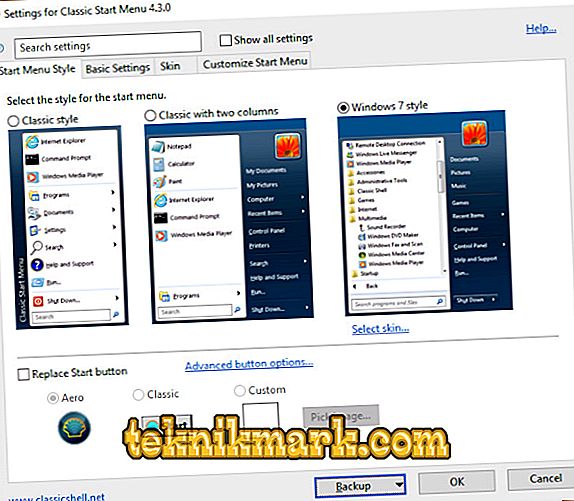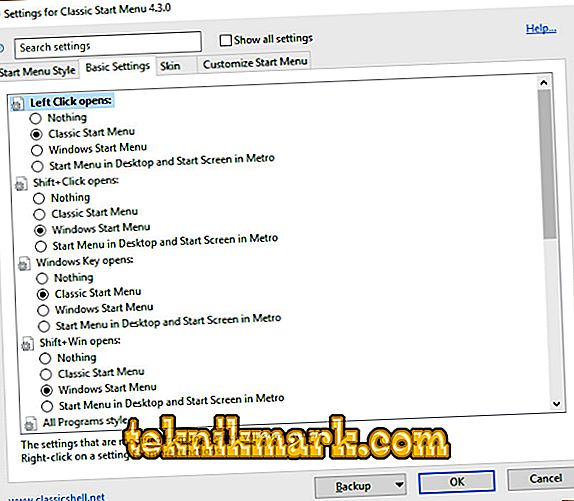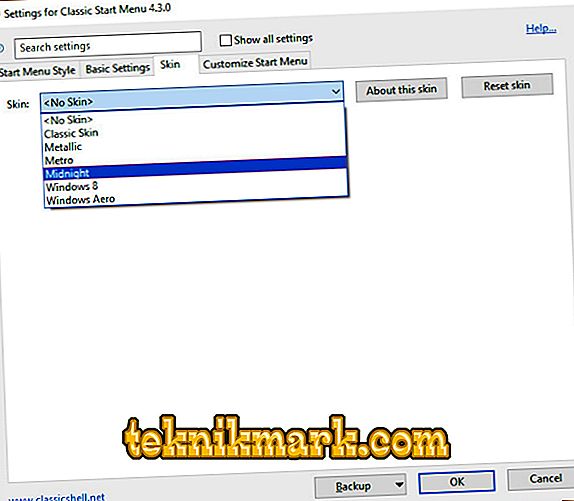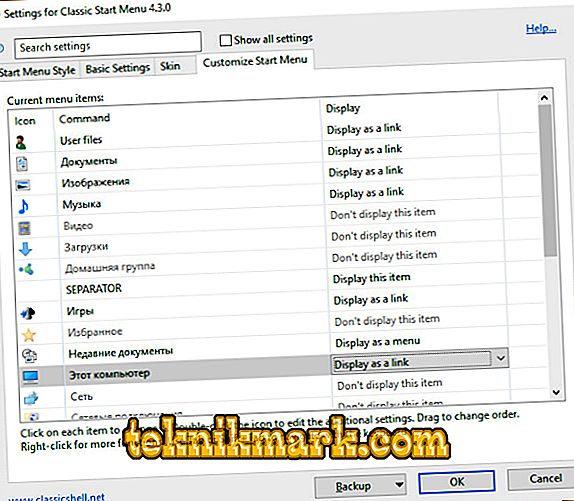Generace 21. století již nepředstavuje jeho život bez smartphonů, tabletů a počítačů, a již pro ně vnímá moderní mobilní zařízení a software jako známou realitu a výrobu dopravníků. Ale ti, kteří našli samou úsvit výpočetní techniky, pamatují, jak nadšeně se každý z nás setkal se zprávami o vydání nových projektů, výkonnějších počítačů, pohodlnějšího a modernějšího operačního systému. To vše bylo vnímáno jako zázrak a nadřazenost lidské mysli, která byla ve skutečnosti. Mnoho uživatelů, kteří si stále pamatují verze operačního systému Windows „XP“ a „Sedm (to je 7)“, přecházející na současnou verzi „Windows 10“ s nostalgií, připomínají minimalistický design a nesmírně pohodlné rozhraní nabídky Start, tyto, podle slov moderního a mladistvého jazyka, byly slavné „starci“.

Konfigurujte a používejte Classic Shell.
A co je nyní pozorováno. Obrovské množství různých honosných a zbytečných komponentů v nabídce Start, stovky propagačních nabídek, živých dlaždic atd. To vše odvádí pozornost od správné cesty a navíc načte systém zbytečnými úkoly. Samozřejmě je třeba chápat, že operační systém Windows se vyvíjí ve stejném směru jako mobilní zařízení, což je středem obrovských dotykových obrazovek a orientace na šířku, což vedlo k modernizaci vzhledu milovaného „Startu“ ze systému Windows XP a Seven. . Je možné se vrátit ke známému na dlouhou dobu oblíbený minimalistický vzhled hlavního menu. Odpověď zní: můžete! A jak to lze udělat a bude dále projednáno.
Co je Classic Shell
Je nutné vyjádřit vděčnost společnosti Microsoft, a to navzdory neustálé kritice uživatelů, že poskytnuté mezery v změně vizuálního prostředí operačního systému jsou pro věkové uživatele jednodušší a srozumitelnější, a to i pomocí nestandardních nástrojů, ale softwaru třetích stran. Jedna z mnoha takových možností se nazývá „Classic Shell“ a není ani více, ani méně, nýbrž „dveřmi do minulosti“, s nimiž lze nabídku Start použít k obnovení předchozího rozhraní. Z pochopitelných důvodů se společnost Microsoft chtěla zásadně vyhnout používání tohoto softwaru a dosáhnout odpovídající úrovně podpory svého moderního produktu.
"Classic Shell" je malý nástroj pro autorství určité skupiny nadaných nadšenců, včetně modulů pro přizpůsobení vzhledu menu a Explorer. Tento nástroj si můžete stáhnout z oficiálních stránek vývojářů (//www.classicshell.net) nebo z výměníků třetích stran. Stojí za zmínku, že pro nástroj pracovat správně, je nutné mít aktivaci operačního systému, nezáleží na tom, zda licencované verze operačního systému nebo, mírně řečeno, je získán způsobem, který není zcela legální. Navzdory skutečnosti, že rozhraní je anglicky mluvící, neměly by být žádné problémy s prací s tímto nástrojem, navíc si můžete stáhnout další crack, ale bez ní je vše velmi jednoduché.
Jak konfigurovat
Po stažení a instalaci nástroje spusťte aplikaci, kterou jste obdrželi, a všimněte si následujícího postupu a funkcí otevřených v aplikaci „Classic Shell“. Než otevřete okno "Nastavení pro klasickou nabídku Start", kde jsou 4 hlavní karty:
- Karta „Styl nabídky Start“ vyzve uživatele, aby si vybral jednu ze tří možností návrhu menu - první je klasický styl, druhý je styl dvou sloupců a třetí styl odpovídající verzi systému Windows. který se nachází pod tlačítkem „Nahradit hvězdičku“, uvidíte, že pomocí nástroje můžete změnit obrázek tlačítka „Start“. Můžete si vybrat jednu ze dvou možností, nebo si můžete stáhnout vlastní ikonu.
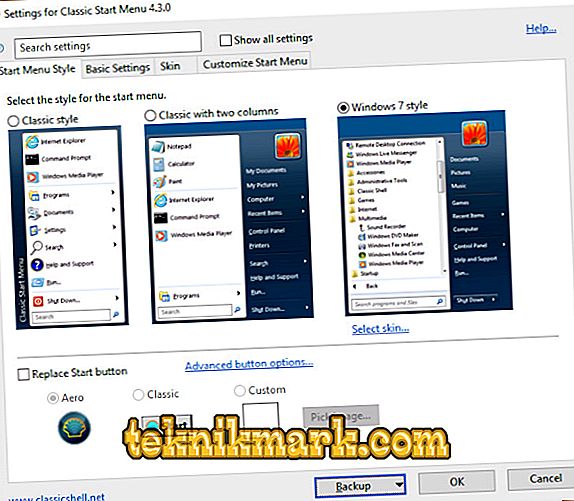
- Záložka „Základní nastavení“ vám umožňuje přizpůsobit hlavní klávesové zkratky, které vám umožní přizpůsobit rychlé příkazy vašim vlastním schopnostem;
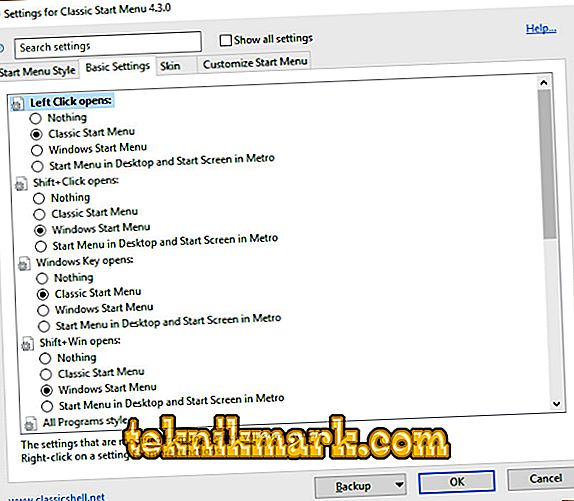
- Karta "Skin" - je určena pro výběr vzhledu / pozadí / motivu nabídky Start. Uživatel si například může vybrat design ve stylu „Metallic“, kde bude vše vyplněno „každodenní šedou barvou“;
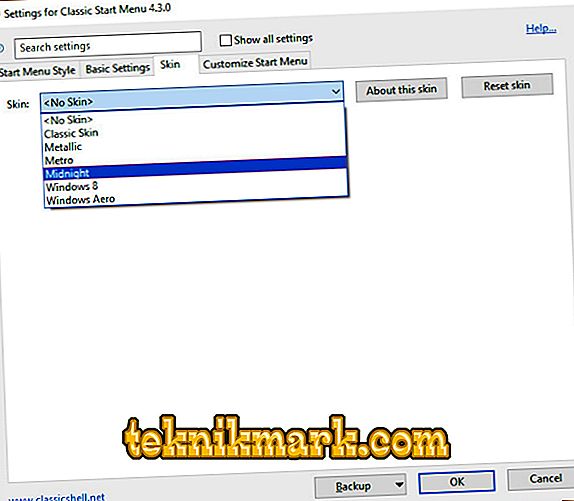
- Karta „Customize Star Menu“ je nutná pro přizpůsobení zobrazených sekcí a pořadí, ve kterém jsou umístěny. To znamená, že všechny potřebné složky a aplikace mohou být ponechány na viditelném místě a zbytek by měl být hozen „do temného rohu“.
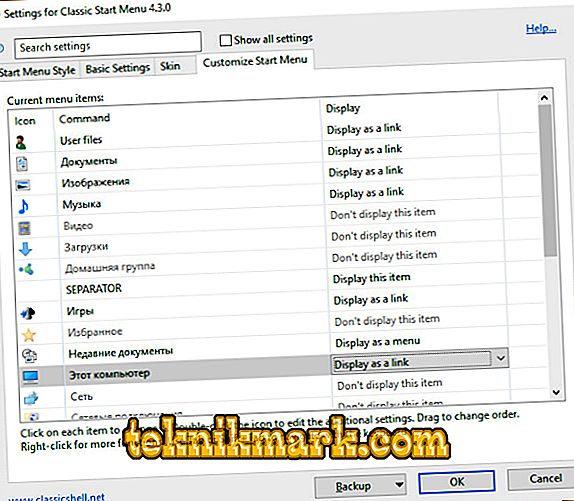
Je třeba poznamenat, že výše uvedené 4 karty nejsou všechny možnosti uvažovaného softwaru. Pokud zaškrtnete políčko / zatrhnout řádek „Snow all setting“, otevře se dalších 10 záložek, což umožňuje operačnímu systému jediný a jedinečný styl. Pohodlné, zajímavé a co je nejdůležitější - funkčně. Je to možné v tomto případě, chcete víc.
Závěr
Je třeba chápat, že všechny vizuální změny jsou ve skutečnosti pouze zázraky, protože nástroj Classic Shell ve skutečnosti nezmění strukturu standardního menu Windows 10, ale na něj pouze vloží vlastní vizuální efekty. Rozdíl je zanedbatelný, ale je. Chcete-li se tedy vrátit do standardního zobrazení, stačí kliknout pravým tlačítkem myši na ikonu nástroje v zásobníku a otevřít nastavení nástroje a vybrat možnost „Konec“.